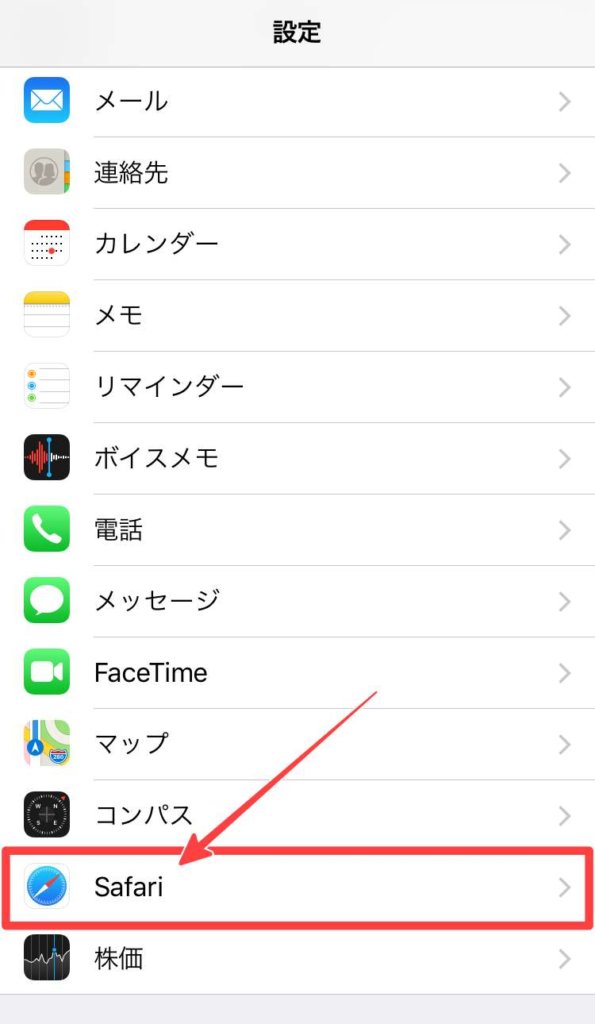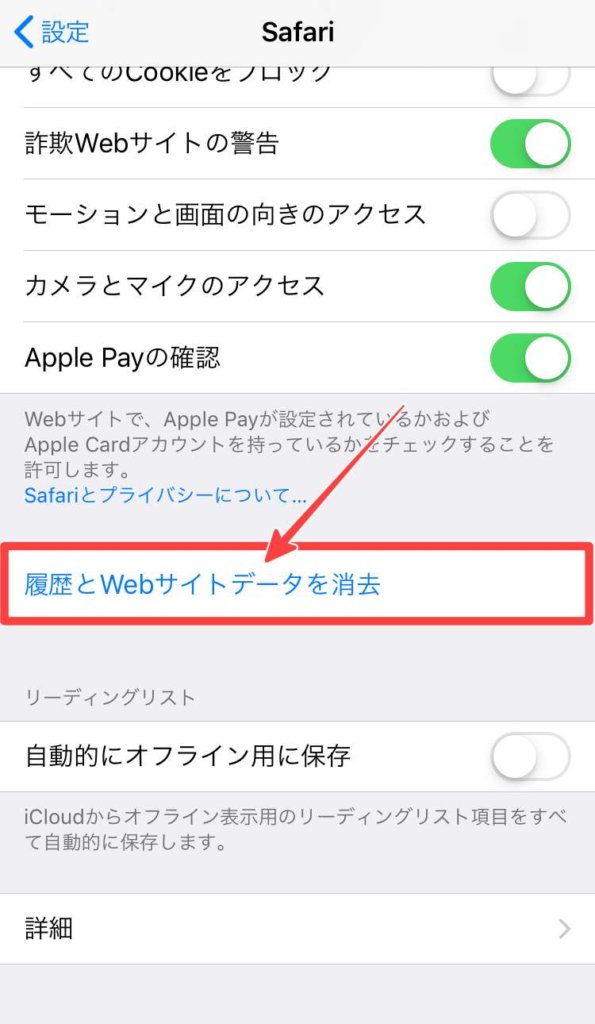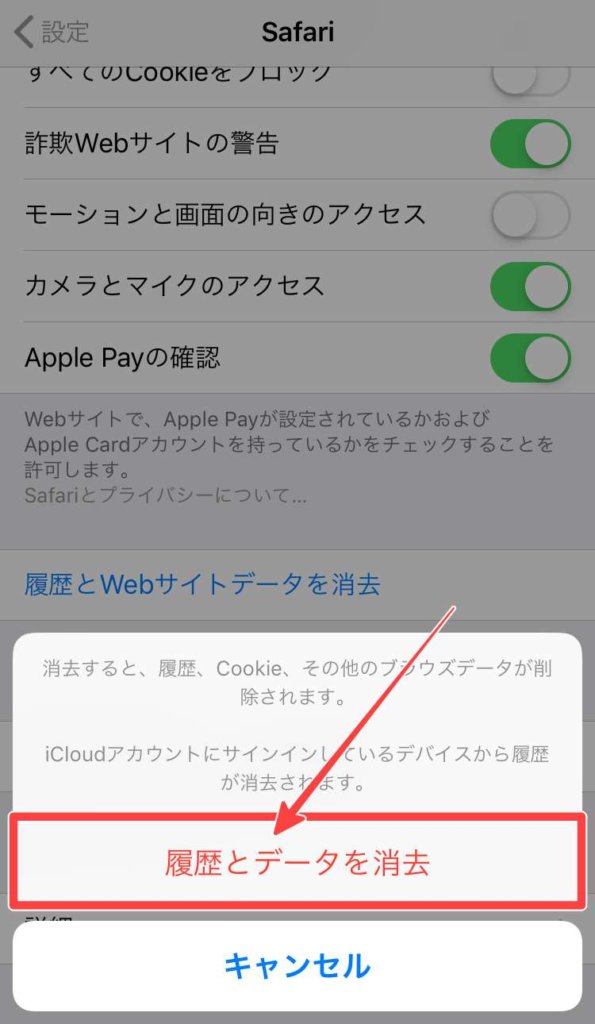この記事では、iPhoneにおけるSafari内のお気に入りが消えた時の対処法について解説しています。
iPhoneのSafariを使っていて、このサイト良いかも!っと思った時に使えるブックマークやお気に入りの機能ですが、ある日突然消えてしまう事があります。

iPhoneのSafari内のブックマークやお気に入りが消えた!?
そんな時に有効な方法を紹介したいと思います。
また、電話アイコンがiPhoneのホーム画面から消えてしまった時の対処法については以下の記事が参考になります。
関連記事【iPhone】電話アイコンがホーム画面から消えた時の復活方法
【iPhone】Safari内のお気に入りやブックマークが消えた時の4つの対処法
Safari内のお気に入りやブックマークが消えてしまう原因の多くは、iPhone内のシステムやデータがクラッシュした時に起きやすいです。
その為、これらを解消させることによって消えたブックマークやお気に入りが再表示される事があります。
ではその具体的な方法について紹介していきたいと思います。
①:【iPhone】Safariのキャッシュデータの削除
iPhoneは日頃のWEBサイトの閲覧時にiPhone内に閲覧データを一時的に保存する領域を持っています。
ここに保存されるデータの事をキャッシュデータとも言っていますが、このキャッシュが溜まり過ぎてしまうとiPhoneの挙動が不安定になる事があります。
例えば、
- iPhoneの動きがもっさりしてしまったり
- iPhoneの電源が急に落ちてしまったり
- Safariが強制終了してしまったり
など何かしらの不具合が生じてしまう事があります。
その為、定期的なiPhone内のキャッシュデータはiPhoneの挙動を安定させるためにも削除してあげることをお勧めします。
キャッシュ削除の手順は、
をタップすればブラウザのキャッシュを削除する事ができます。
また、日頃アプリを使っている方はiPhoneにインストールしてあるアプリのキャッシュデータも削除してあげると良いですね。
また、iTunesでバックアップしてもキャッシュは削除されますので豆知識として覚えておくといいかもしれません。
②:iPhoneのバックグラウンドで起動しているアプリのタスクキル
iPhoneでたくさんアプリを起動させてしまうとiPhoneのメモリに多くの負担をかけてしまいます。

起動しているアプリを再起動させるかマルチタスク画面を開いて使っていないアプリを終了させるようにしましょう。
iPhoneの「ホームボタン」を2回連続で押すと現在使用しているアプリがズラ〜っと表示されます。
これはマルチタスクと言う画面で、使用頻度の高いアプリ順に並んでいます。
使っていないアプリは下から上にスワイプして全て終了させましょう。

また、合わせてiPhone内にインストールアプリで現在使用していないアプリなどは定期的に見直してアンインストールすることも検討してみましょう。
関連記事 iPhoneアプリが立ち上がらない(起動しない)時の対処法
またiPhoneの設定でアプリの自動アップデートをしている人は、以下の設定をもう一度確認しておくことをお勧めします。
関連記事【iPhone】アプリのアップデートが多すぎと感じた時の”神”設定
③:iPhoneを再起動する
そして、端末に不具合が生じた時にはまず再起動と言われることもありますが、今回のSafari内のブックマークやお気に入りが消えた場合にも有効な手段ではあります。
と言うのもiPhoneを再起動することによって、iPhone内の複雑に絡み合ったシステムを一度リセットする事ができるためです。
ただ、iPhoneは機種によって再起動のやり方が若干変わってきますので以下の記事を参考に再起動を行ってみてください。
関連記事【iPhone】再起動と強制再起動(リセット)の違いとやり方
④:iPhoneを復元する
ここまでの対処法で解決する事が多いですが、それでも解決しない場合はiPhoneを復元することも視野に入れてみましょう。
ただ、iPhoneを復元する場合はデータを一新する意味もありますので、大切なデータがある場合は必ずバックアップを行ってから復元する様にしましょう。
iPhoneの復元方法には「iTunes」による復元と「iCloud」による復元があります。
パソコンをお持ちの方であれば「iTunes」、パソコンがない場合は「iCloud」になるかと思います。
それぞれのバックアップ手順については以下の記事で詳しく解説しましたので参考にしてみて下さい。
関連記事【iPhone】iCloudでバックアップする設定方法・作成手順
関連記事【iPhone】 iTunesでバックアップする方法と保存先の場所確認
まとめ
今回は【iPhone】Safari内のお気に入りやブックマークが消えた時の対処法について紹介しました。
いつも通りにSafariのブックマークやお気に入りを開こうと思ったのにない場合は困ってしまいますよね。
そんな時は今回紹介した対処法を試す様にしてみて下さい。
また、iPhoneで有料のアプリは利用していますか?
もし使っていない有料アプリがある場合は以下の記事を参考に確認してみて、必要ないアプリは解約する事で出費も抑える事ができるはずです。